«MiniTool Photo Recovery» es una interesante aplicación que podría ayudarnos a recuperar fotos que en un momento determinado, pudimos haber eliminado accidentalmente. Aún cuando existe otra herramienta similar (Power Data Recovery) pero la primera intenta enfocarse principalmente en fotografías o imágenes.
Según lo dicho anteriormente, si por accidente se perdió gran cantidad de información del disco duro pero, únicamente nos interesa recuperar fotografías (y en el mejor de los casos algunos archivos de audio) entonces «MiniTool Photo Recovery» es la mejor opción para intentarlo. Las otras herramientas podrían buscar todo tipo de material eliminado accidentalmente y por tanto, perderíamos una gran cantidad de tiempo si únicamente necesitamos restaurar algún número de imágenes.
[quote]Recuerda: Cómo saber si nuestro disco duro tiene sectores dañados[/quote]
MiniTool Photo Recovery: Cómo restaurar fotografías eliminados accidentalmente
Lo primero para mencionar de «MiniTool Photo Recovery» es que la herramienta tiene dos versiones diferentes. Una de ellas funciona en Windows mientras que la otra en ordenadores Mac.
Depende del equipo que tengas en tus manos deberías realizar la descarga. Por otro lado, puedes emplear gratuitamente a «MiniTool Photo Recovery» aunque la herramienta lastimosamente, no te dejará restaurar más allá de un determinado espacio.
Para la versión gratuita, «MiniTool Photo Recovery» únicamente permite recuperar hasta 200 MB; de todas formas, si logras ver que la herramienta ha recuperado gran cantidad de información y la misma es importante para ti, podrías realizar la compra de la licencia oficial desde el sitio web del desarrollador.
Si has considerado todo lo que hemos dicho en los ítems anteriores entonces, ya puedes empezar a probar «MiniTool Photo Recovery» para ver su nivel de efectividad a la hora de recuperar imágenes, fotografías e inclusive algunos archivos de audio de tus unidades de almacenamiento.
La primera vez que ejecutes a «MiniTool Photo Recovery» te encontrarás con una interfaz muy similar a la captura que colocaremos en la parte inferior. Allí se nos esta indicando, los lugares en donde tiene gran efectividad esta herramienta. Por ejemplo, puedes restaurar fotografías que posiblemente se eliminaron accidentalmente de la cámara fotográfica digital; además, también podrías utilizar la herramienta para aquellas microSD del teléfono móvil aunque en este caso, tendrás que extraerla para colocarla en el respectivo adaptador y posteriormente, en el PC.
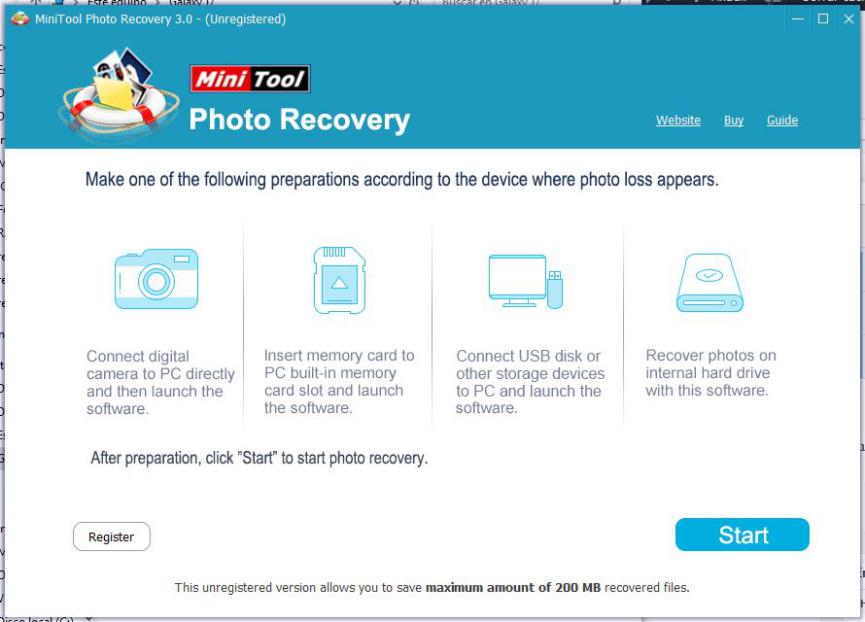
Otras unidades de almacenamiento compatibles con «MiniTool Photo Recovery» lógicamente se encuentran en los pendrive USB y en los discos duros (internos o externos).
Luego que hagas clic en el botón de «Start» saltarás hacia la ventana en donde estarán presentes todas las unidades de almacenamiento de datos. Estos pueden ser discos duros, pendrive USB o las microSD en sus respectivos adaptadores. Si sólo necesitas restaurar fotografías en formato jpeg entonces debes hacer clic en el botón de «Settings» para inhabilitar todas las casillas y dejar activa, únicamente a la que corresponde para este tipo de imágenes.
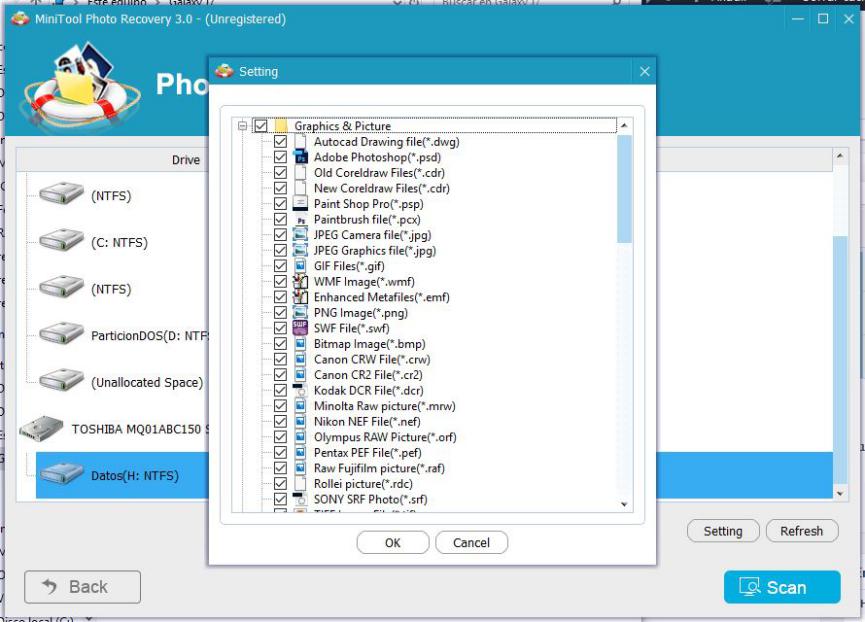
Con ello conseguiremos, que la herramienta se enfoque únicamente en buscar lo que nosotros necesitamos. Luego de ello cerraremos la ventana haciendo clic en «OK» y después, debemos seleccionar el disco duro o unidad de almacenamiento a procesar.
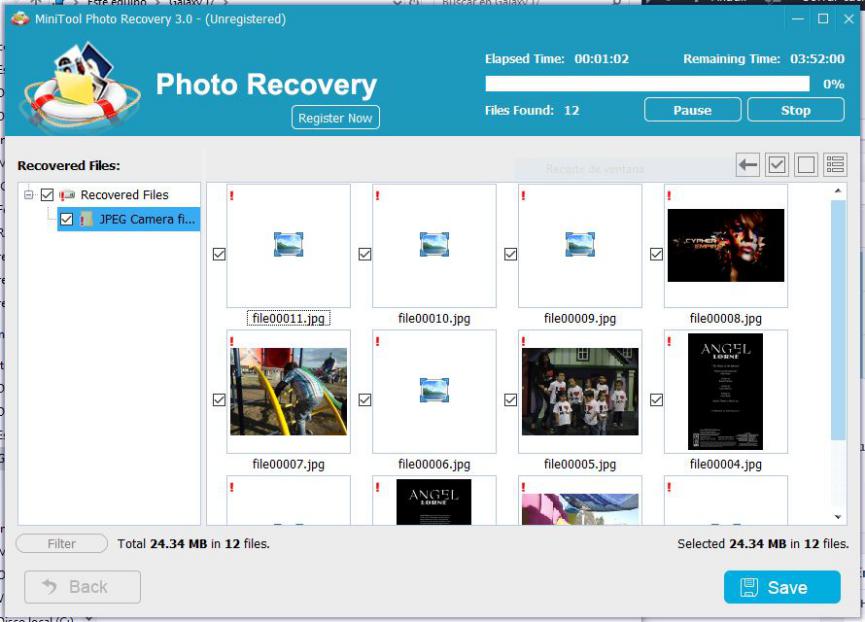
El nivel de efectividad depende de muchas circunstancias. Por ejemplo, si realizas este análisis un poco después de haber eliminado las fotografías accidentalmente entonces, la recuperación tendrá buenos resultados. Si ha pasado demasiado tiempo, nuevos archivos podrían haber ocupado los antiguos bloques o sectores del disco duro y por tanto, la recuperación de estas fotos eliminadas accidentalmente es una tarea prácticamente imposible.
Hemos colocado en la parte superior una captura de nuestro trabajo con «MiniTool Photo Recovery» y en donde se han logrado recuperar, unas cuantas imágenes que se borraron por accidente. Puedes dirigirte a la URL del desarrollador utilizando el enlace que colocaremos en la parte final de este artículo.
[quote]Revisa: URL del herramienta[/quote]




